|
Para configurar o pedido da loja virtual siga o passo abaixo:
 Acesse a área administrativa da sua loja, "www.seudominio.com.br/wp-admin". Caso a loja esteja ativa em um subdomínio, o acesso deverá ser feito "subdomínio.seudominio.com.br/wp-admin". Acesse a área administrativa da sua loja, "www.seudominio.com.br/wp-admin". Caso a loja esteja ativa em um subdomínio, o acesso deverá ser feito "subdomínio.seudominio.com.br/wp-admin".
 Informe os dados de login e em seguida clique em “entrar”. Informe os dados de login e em seguida clique em “entrar”.

 Ao lado esquerdo, no Painel Administrativo da Loja, clique em “Woocommerce”. Em seguida “Pedidos”: Ao lado esquerdo, no Painel Administrativo da Loja, clique em “Woocommerce”. Em seguida “Pedidos”:
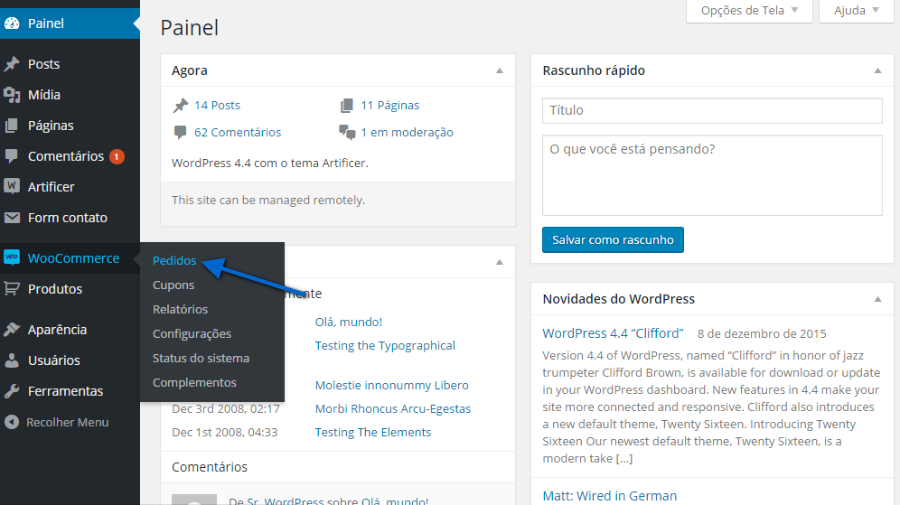
 Quando a compra for finalizada pelo site, é possível monitorar o pedido pelo “Woocomerce”. O pedido fica com o status “aguardando”, conforme imagem abaixo: Quando a compra for finalizada pelo site, é possível monitorar o pedido pelo “Woocomerce”. O pedido fica com o status “aguardando”, conforme imagem abaixo:
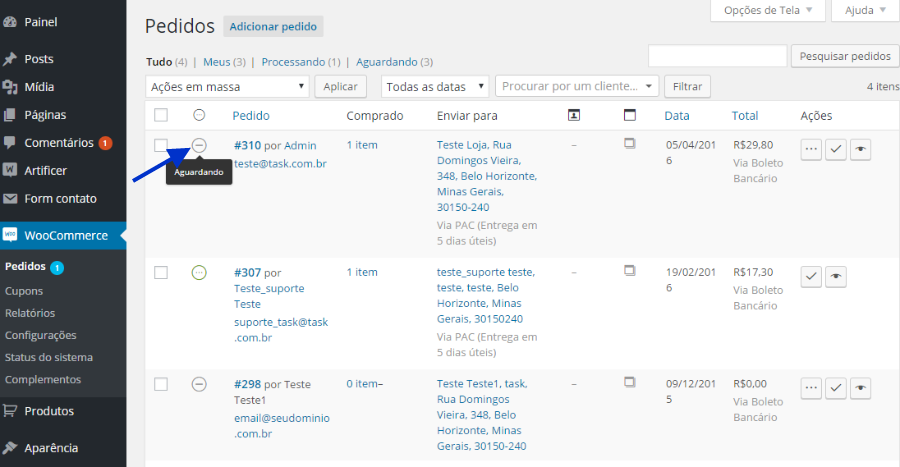
 Através da opção “Ações em massa”, é possível realizar alteração do pedido manualmente, conforme imagem abaixo: Através da opção “Ações em massa”, é possível realizar alteração do pedido manualmente, conforme imagem abaixo:
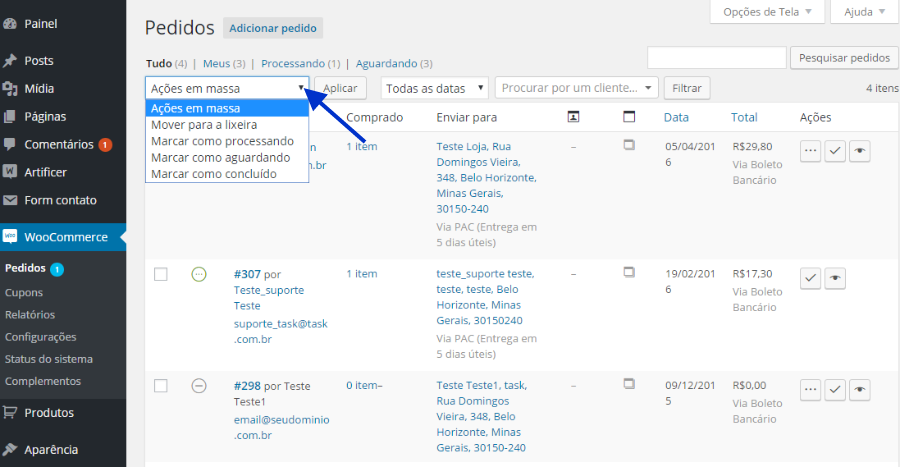
 Em nosso exemplo, iremos alterar a ação em massa de “aguardando” para “Concluído”. Para realizar o procedimento, selecione o pedido: Em nosso exemplo, iremos alterar a ação em massa de “aguardando” para “Concluído”. Para realizar o procedimento, selecione o pedido:
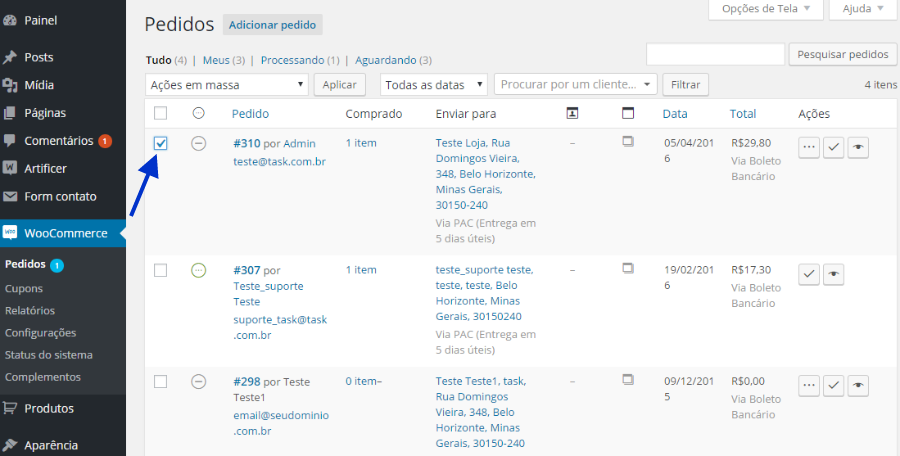
 Em seguida, na opção “Ações em massa”, altere para “Marcar como concluído” e clique em “Aplicar”: Em seguida, na opção “Ações em massa”, altere para “Marcar como concluído” e clique em “Aplicar”:
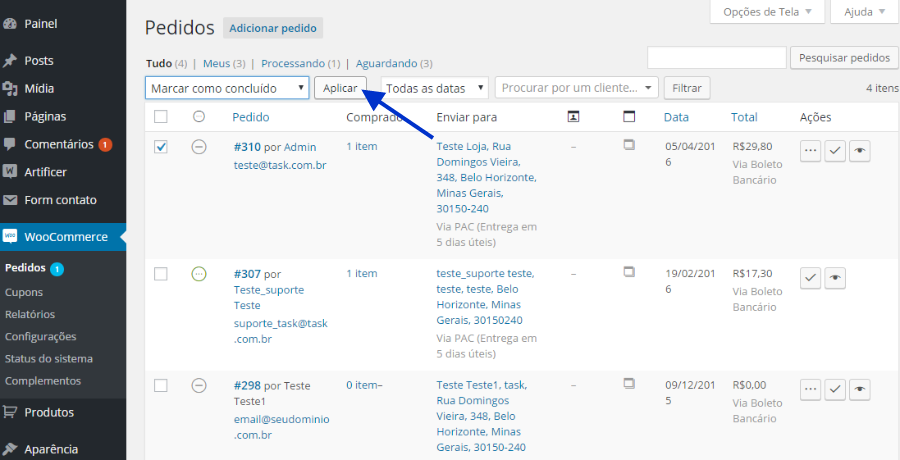
 Após clicar em aplicar, será exibida uma mensagem de confirmação e o ícone será atualizado para “concluído”, conforme imagem abaixo. Após clicar em aplicar, será exibida uma mensagem de confirmação e o ícone será atualizado para “concluído”, conforme imagem abaixo.
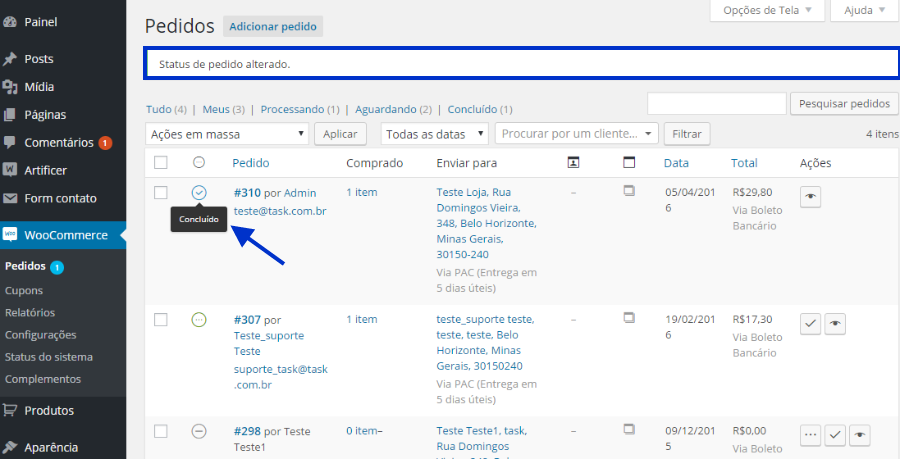
|